雨林木风win7 64位旗舰版系统如何修改图片后缀名
发布时间:2015-06-22 作者:残月
平时可能需要有一些图片上传到网上,不过如果你使用的是win7 64位旗舰版的时候,在上传的过程中就有可能对图片的格式或后缀名有一定的要求,比如你的图片后缀是.PNG ,可是网站却只支持.JPG格式的,这个时候不少人都不知道该怎么办了。下面来看看win7 64位旗舰版图片后缀名的修改方法吧。
1、正常情况下其实是看不见图片之后的那个后缀名,因此首先需要做的就是将文件的后缀名给显示出来,具体的做法是先双击桌面上的计算机选项,接着单击工具栏里面的组织--文件夹和搜索选项;
2、接着见页面切换到“查看”选项卡,找到“隐藏已知文件类型的扩展名”选项并将其取消勾选,接着单击确定,这时候返回桌面的话就能够看见图片文件后面的那个后缀名了;
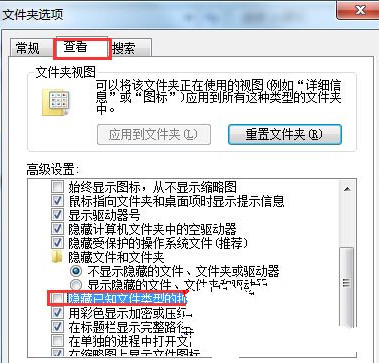
3、接着鼠标右键点击需要修改的那个文件,再选择重命名;
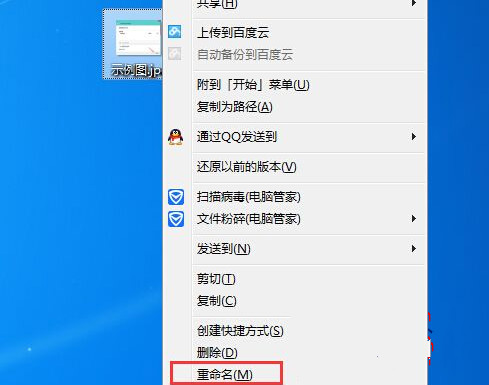
4、把 “.”号之后的那个 PNG 修改为JPG就可以了,然后就会弹出提示,直接确认修改。这里要注意的是,也不是全部的图片都可以使用重命名方式修改的,最快的方法其实就是下载图片处理软件对图片进行格式转换,比如我们常用的美图秀秀、PhotoShop等软件。
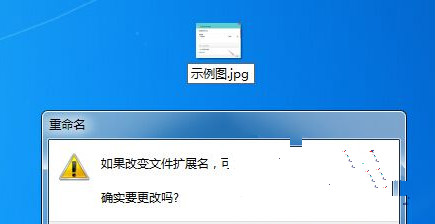
- 雨林木风win7 64位旗舰版
- 雨林木风WIN7 SP1 X64旗舰版V2015.08_雨林木风最新WIN7旗舰版
- 雨林木风GHOST WIN7 SP1安全旗舰版V15.10_最新WIN7旗舰版系统下载
- 雨林木风GHOST WIN7 SP1 X64官方旗舰版V15.09_最新GHOST 64位系统
- 雨林木风WIN7 SP1 X64旗舰版V2015.08_雨林木风64位旗舰版系统
- 雨林木风GHOST WIN7 SP1 64位安全旗舰版V2016.06_WINDOWS7旗舰版
- 雨林木风win7 64位纯净版
- 雨林木风GHOST WIN7 SP1 X64纯净版V2015.09_最新GHOST 64位纯净版下载
- 雨林木风win7 64位ghost纯净版下载装机版v2018.01
- 雨林木风ghost win7 sp1 64位旗舰纯净版系统下载v2017.10
- 雨林木风Ghost_Win7_Sp1_X64纯净标准版 最新64位纯净版系统
- 雨林木风ghost win7 软件选择版2014.03 最新win7 64位纯净版下载
------分隔线------
- 相关推荐
- 小编推荐
- 雨林木风系统下载
温馨提示:这里是下载地址,点击即可高速下载!
- Win7旗舰版
Win7 32位旗舰版
Win7 64位旗舰版
系统之家Win7旗舰版
雨林木风win7旗舰版
电脑公司Win7旗舰版
深度技术WIN7旗舰版
新萝卜家园WIN7旗舰版
技术员联盟win7旗舰版
番茄花园Win7旗舰版
大地WIN7旗舰版
中关村WIN7旗舰版
笔记本win7旗舰版
其他WIN7旗舰版
- Win7纯净版
Win7 32位纯净版
Win7 64位纯净版
系统之家WIN7纯净版
雨林木风win7纯净版
电脑公司Win7纯净版
深度技术win7纯净版
新萝卜家园WIN7纯净版
番茄花园WIN7纯净版
技术员联盟win7纯净版
中关村WIN7纯净版
大地WIN7纯净版
笔记本win7纯净版
其他Win7纯净版
- Win7系统排行
 深度技术 Ghost Win7 SP1 X86旗舰专业版(32位)2014.05 系统下载深度技术 Ghost Win7 SP1 X86旗舰专业版(32位)2014.05 系统下载
深度技术 Ghost Win7 SP1 X86旗舰专业版(32位)2014.05 系统下载深度技术 Ghost Win7 SP1 X86旗舰专业版(32位)2014.05 系统下载 中关村Ghost win7 旗舰版2014V3 最新 win7 32位系统下载中关村Ghost win7 旗舰版2014V3 最新 win7 32位系统下载
中关村Ghost win7 旗舰版2014V3 最新 win7 32位系统下载中关村Ghost win7 旗舰版2014V3 最新 win7 32位系统下载 雨林木风 GHOST WIN7 SP1 X64旗舰装机版(64位)2014.05 系统下载雨林木风 GHOST WIN7 SP1 X64旗舰装机版(64位)2014.05 系统下载
雨林木风 GHOST WIN7 SP1 X64旗舰装机版(64位)2014.05 系统下载雨林木风 GHOST WIN7 SP1 X64旗舰装机版(64位)2014.05 系统下载 雨林木风 GHOST WIN7 SP1 X86旗舰装机版(32位)2014.05 系统下载雨林木风 GHOST WIN7 SP1 X86旗舰装机版(32位)2014.05 系统下载
雨林木风 GHOST WIN7 SP1 X86旗舰装机版(32位)2014.05 系统下载雨林木风 GHOST WIN7 SP1 X86旗舰装机版(32位)2014.05 系统下载 番茄花园GhostWIN7 SP1 X86装机版2014.04 最新32位旗舰版下载番茄花园GhostWIN7 SP1 X86装机版2014.04 最新32位旗舰版下载
番茄花园GhostWIN7 SP1 X86装机版2014.04 最新32位旗舰版下载番茄花园GhostWIN7 SP1 X86装机版2014.04 最新32位旗舰版下载 新萝卜家园 GhostWin7_SP1 X86极速旗舰版(32位)v2014.05 系统下载新萝卜家园 GhostWin7_SP1 X86极速旗舰版(32位)v2014.05 系统下载
新萝卜家园 GhostWin7_SP1 X86极速旗舰版(32位)v2014.05 系统下载新萝卜家园 GhostWin7_SP1 X86极速旗舰版(32位)v2014.05 系统下载 电脑公司 GhostWin7_SP1 X64旗舰特别版(64位)v2014.05 系统下载电脑公司 GhostWin7_SP1 X64旗舰特别版(64位)v2014.05 系统下载
电脑公司 GhostWin7_SP1 X64旗舰特别版(64位)v2014.05 系统下载电脑公司 GhostWin7_SP1 X64旗舰特别版(64位)v2014.05 系统下载 技术员联盟 GhostWin7 Sp1 X64装机旗舰版(64位)2014.05 系统下载技术员联盟 GhostWin7 Sp1 X64装机旗舰版(64位)2014.05 系统下载
技术员联盟 GhostWin7 Sp1 X64装机旗舰版(64位)2014.05 系统下载技术员联盟 GhostWin7 Sp1 X64装机旗舰版(64位)2014.05 系统下载
- U盘装系统工具
- 重装系统工具
- 软件下载
